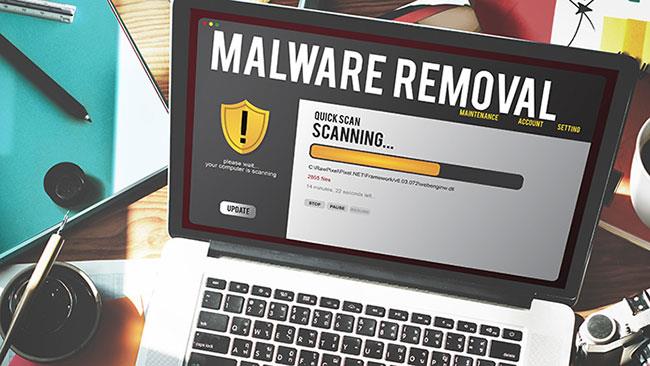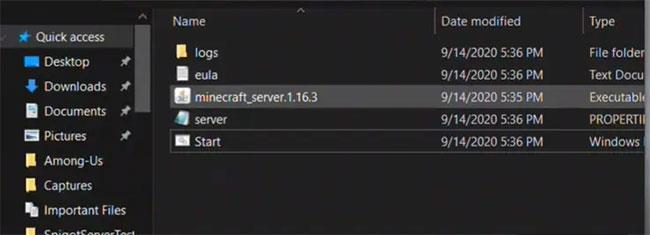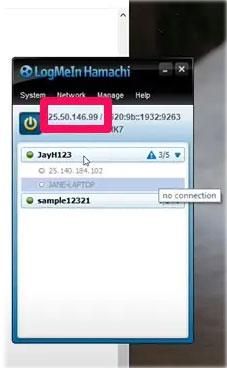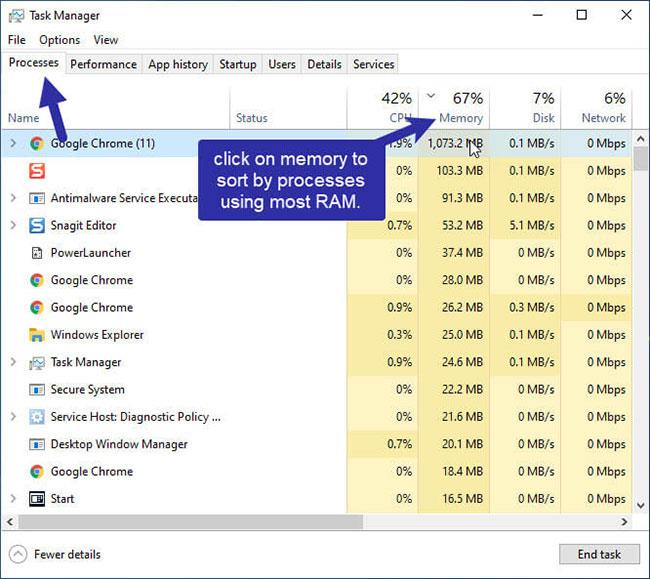Minecraft serveris suteikia galimybę žaisti Minecraft – populiariausią žaidimą pasaulyje – su kitais žmonėmis. Jei norite žaisti „Minecraft“ kaip kelių žaidėjų žaidimą, turite sukurti arba prisijungti prie serverių. Šiame straipsnyje Quantrimang kalbės apie tai, kaip su Hamachi nustatyti Minecraft serverį.
Tiems, kurie nežino: Hamachi arba LogMeIn Hamachi yra nemokama VPN programa. Jis buvo sukurtas 2004 m. Viena iš Hamachi funkcijų yra kurti serverius Minecraft.
Dabar pasinerkime į tai, kaip su Hamachi nustatyti Minecraft serverį.
Parengiamieji serverio kūrimo veiksmai
Pirma, turite atkreipti dėmesį į tai, kad serverio kūrimas „Minecraft“ veikia tik „Java“ darbalaukio žaidimo versijai. Parengiamasis etapas apima Hamachi ir Minecraft serverio failo atsisiuntimą ir įdiegimą.
Toliau nurodyti veiksmai, kuriuos reikia atlikti:
Parsisiųsti Hamachi
Žiniatinklio naršyklėje apsilankykite https://www.vpn.net/ ir puslapio viduryje spustelėkite žalią mygtuką Atsisiųsti . Tai atsisiųs Hamachi sąrankos failą į jūsų kompiuterį.
Įdiekite Hamachi
Sistemoje „Windows“ dukart spustelėkite sąrankos failą, pasirinkite kalbą, spustelėkite Pirmyn , pažymėkite langelį „Perskaičiau“ , tada spustelėkite Pirmyn ir įdiekite. Kai būsite paraginti, spustelėkite Taip , tada pasirinkite Baigti.
Jei naudojate „Mac“, atidarykite ZIP aplanką, dukart spustelėkite „Hamachi“ sąrankos failą, spustelėkite „ Atidaryti“ ir pažymėkite langelį „Perskaičiau“ . Tada spustelėkite Įdiegti ir įveskite slaptažodį, jei būsite paraginti, ir galiausiai pasirinkite Baigti , kai būsite paraginti.
Tada atsisiųskite „Minecraft“ serverio failą naršyklėje atidarę https://minecraft.net/en-us/download/server/ . Tada spustelėkite nuorodą Minecraft_server.1.16.3.jar , kad atsisiųstumėte Minecraft Java versiją.
Kompiuterio darbalaukyje sukurkite naują aplanką. Galite pavadinti aplanką „Minecraft serveris“.
Įdėkite atsisiųstą Minecraft serverio failą į aplanką. Galite spustelėti ir vilkti „Minecraft“ serverį į aplanką arba nukopijuoti ir įklijuoti jį į aplanką.
Atlikę šiuos parengiamuosius veiksmus, galite pradėti kurti serverį „Windows“ arba „Mac“ kompiuteryje.
Sukurkite serverį sistemoje „Windows“.
Norėdami sukurti „Hamachi“ serverį sistemoje „Windows“, atlikite šiuos veiksmus:
Atsisiųskite naujausias „Minecraft“ ir „Java“ versijas. Dukart spustelėkite paleistą „Minecraft“ ir palaukite, kol ji pati atnaujins, jei reikia. Norėdami atnaujinti Java, eikite į https://java.com/en/download/installed.jsp ir pažymėkite langelį Sutinku ir tęskite.
Turėtumėte naudoti Internet Explorer, nes daugelis naršyklių nepalaiko Java.
Atidarykite Minecraft serverio aplanką ir dukart spustelėkite serverio failą. Dėl to failų serveris pradės išpakuoti aplanką.
Sutikite su „Minecraft“ serverio naudojimo sąlygomis. Kai pasirodys failas „eula“ , atidarykite jį „Notepad“ ir pakeiskite klaidingą reikšmę eilutėje „eula=false“ į „true“. Išsaugokite pakeitimus paspausdami Ctrl + S , tada išeikite iš Notepad.
Dukart spustelėkite serverio failą, kad serverio failai galėtų toliau išskleisti.
Kai lango apačioje pamatysite pranešimą „Atlikta“ , galite jį uždaryti.
Sukurkite serverį „Mac“.
„Mac“ serverio kūrimo veiksmai yra beveik tokie patys kaip „Windows“.
Įsitikinkite, kad turite naujausias „Minecraft“ ir „Java“ versijas. „Minecraft“ atnaujina save dukart spustelėjus „Minecraft“ paleidimo priemonę. Norėdami atsisiųsti „Java“, apsilankykite https://java.com/en/download ir spustelėkite atsisiuntimo mygtuką.
Dukart spustelėkite Minecraft serverio failą, kad pradėtumėte išskleisti jį aplanke.
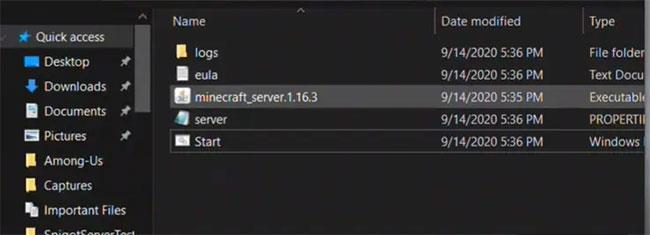
Dukart spustelėkite Minecraft serverio failą
Sutikite su „Minecraft“ serverio paslaugų teikimo sąlygomis. Norėdami tai padaryti, palaukite, kol pasirodys failas „eula“ , atidarykite jį „ TextEdit“ ir pakeiskite klaidingą reikšmę eilutėje „eula=false“ į „true“. Išsaugokite pakeitimus paspausdami ⌘/Command + S . Galiausiai išeikite iš teksto rengyklės.
Tęskite „Minecraft“ serverio failo ištraukimą. Padarykite tai dukart spustelėdami Minecraft serverio failą.
Uždarykite langą, kai baigsite visą procedūrą.
Kaip sukonfigūruoti Hamachi
Kitas svarbus žingsnis mokantis, kaip nustatyti Minecraft serverį su Hamachi, yra žinoti, kaip sukonfigūruoti Hamachi. Toliau pateikti veiksmai parodo, kaip tai padaryti.
Atidarykite Hamachi
Galite naudoti paieškos funkciją norėdami ieškoti hamachi arba LogMeIn Hamachi, tada dukart spustelėkite, kad atidarytumėte.
Įjunkite Hamachi spustelėdami maitinimo piktogramą Hamachi lango viršuje. Tai sukels prisijungimo langą.

Atidarykite Hamachi
Prisiregistruokite prie Hamachi
Įveskite savo el. pašto adresą ir slaptažodį (2 kartus) tam skirtose vietose.
Hamachi lango viršuje spustelėkite skirtuką Tinklas . Tai sukels išskleidžiamąjį meniu.
Spustelėkite „Sukurti naują tinklą“ ir iššokančiajame lange teksto laukelyje „Tinklo ID“ įveskite pavadinimą, kurį norite suteikti serveriui .
Įveskite savo serverio slaptažodį ir spustelėkite Sukurti.
Nukopijuokite IP adresą . Dešiniuoju pelės mygtuku spustelėkite IP adresą Hamachi lango viršuje ir nukopijuokite Ipv4 adresą.
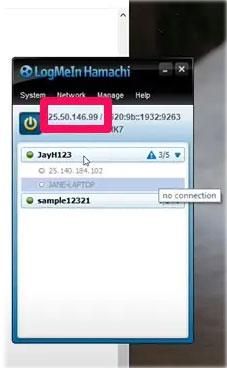
Nukopijuokite IP adresą
Įklijuokite IP adresą į serverio aplanką. Pirmiausia pervardykite tekstinį failą „server.properties“ Minecraft serveryje į „serveproperties“ failą , tada atidarykite teksto redagavimo programą ir įklijuokite nukopijuotą IP adresą dešinėje eilutės „server-ip=“ pusėje .
Išsaugokite failą ir išeikite iš teksto rengyklės.
Dešiniuoju pelės mygtuku spustelėkite serverio pavadinimą, tada meniu spustelėkite „Prisijungti prie interneto“ . Jei matote „Neprisijungti“ , tai reiškia, kad esate prisijungę.
Prisijunkite prie serverio
Tai yra prisijungimo prie serverio veiksmai. Prieš prisijungdami įsitikinkite, kad Hamachi serveris veikia.
Paleiskite serverio failą. Dukart spustelėkite Java serverio failą Minecraft serverio faile, kad atidarytumėte failo komandų langą.
Atidarykite „Minecraft“, tada spustelėkite Play > Multiplayer .
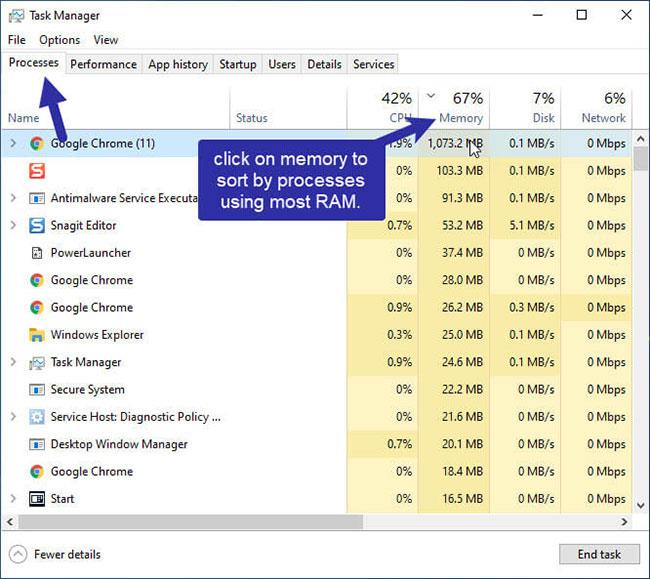
Spustelėkite Play > Multiplayer
Spustelėkite „Pridėti serverį“ .
Pateiktame teksto laukelyje įveskite serverio pavadinimą, tada tam skirtoje vietoje įveskite serverio IP adresą ir spustelėkite Atlikta.
Kai serveris pasirodys paieškos rezultatuose, pasirinkite serverį ir spustelėkite „Prisijungti prie serverio“ . Palaukite, kol serveris bus įkeltas, ir kai būsite paraginti, įveskite slaptažodį.
Atlikę visus šiuos veiksmus, galite pradėti žaisti Minecraft kelių žaidėjų žaidimą. Nepamirškite pakviesti savo draugų, kad jie taip pat galėtų žaisti!
Daryti išvadą
Žinodami, kaip nustatyti Minecraft serverį su Hamachi, galite sukurti savo Minecraft serverį Java versijoje. Kai Hamachi serveris bus nustatytas ir prijungtas, galėsite mėgautis kelių žaidėjų žaidimais.